Смотрели любимое видео на YouTube, но вас отвлекает реклама? Это действительно раздражает. Реклама может затянуться и помешать наслаждаться моментами творчества или выступлениями.
Как смотреть ютуб без рекламы — AdBlock решает эту проблему, позволяя вам сосредоточиться на контенте, а также экономя заряд батареи и ускоряя загрузку страниц. Но что делать, если AdBlock перестал работать на YouTube? В этой статье мы рассмотрим возможные решения.
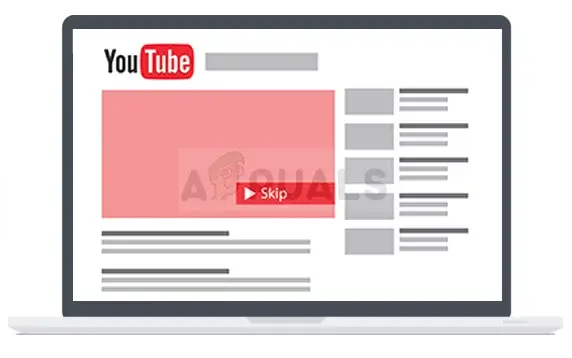
Часто задаваемые вопросы о работе AdBlock на YouTube
1. Почему AdBlock не работает на YouTube?
Существует несколько причин, по которым AdBlock может не функционировать на YouTube. Во-первых, расширение может быть просто отключено, что зависит от ваших настроек и активированных расширений. В некоторых случаях AdBlock установлен, но не активирован.
Во-вторых, ваша версия AdBlock может быть устаревшей и не поддерживаться. Неактуальные расширения более уязвимы к вредоносным программам.
2. Какой тип AdBlock работает на YouTube в 2025 году?
AdBlock Plus (ABP) — это наиболее эффективный блокировщик рекламы для YouTube. Этот продукт отличается от оригинального AdBlock и, начиная с 2021 года, команды AdBlock и ABP объединили усилия.
AdBlock также работает, если вы используете мобильное устройство, но помните, что необходимо открывать YouTube через браузер, а не через приложение. Кроме того, существуют другие популярные блокировщики рекламы, такие как AdGuard и Luna.
6 решений, если AdBlock не работает на YouTube
В этом разделе представлены несколько способов решения проблем с AdBlock на YouTube.
2.1 Отключите и снова включите расширение AdBlock
Если вы сомневаетесь, что расширение AdBlock работает корректно, попробуйте отключить и снова включить его. В зависимости от браузера выполните следующие шаги:
Для Safari:
- Откройте Safari и нажмите на кнопку меню.
- Выберите «Настройки», затем прокрутите вниз до раздела «Расширения».
- Найдите опцию «Включить это расширение» и снимите галочку, чтобы отключить AdBlock.
- Закройте браузер и снова откройте его.
- Повторите шаги и установите галочку рядом с «Включить это расширение», чтобы активировать AdBlock снова.
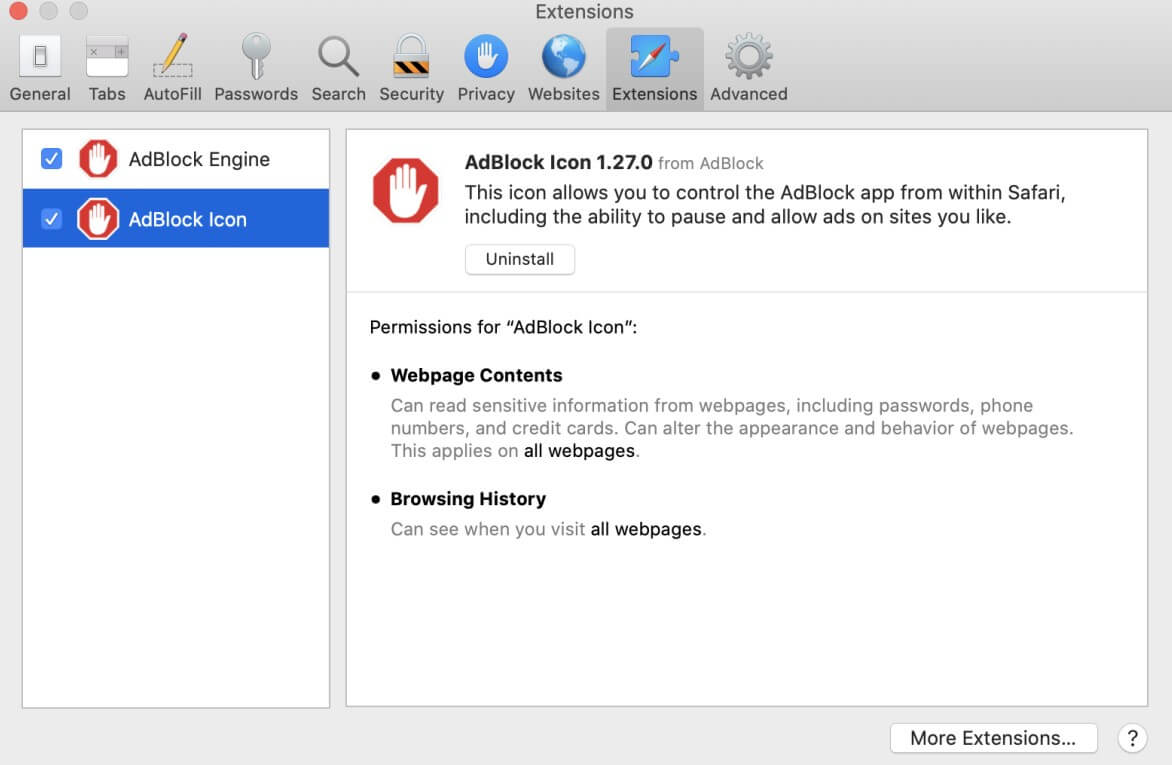
- Нажмите на три вертикальные точки в правом верхнем углу окна Chrome.
- Выберите «Дополнительные инструменты» и затем «Расширения».
- Найдите AdBlock в списке расширений и используйте переключатель, чтобы отключить его.
- Закройте Chrome и повторите шаги, чтобы снова включить AdBlock.
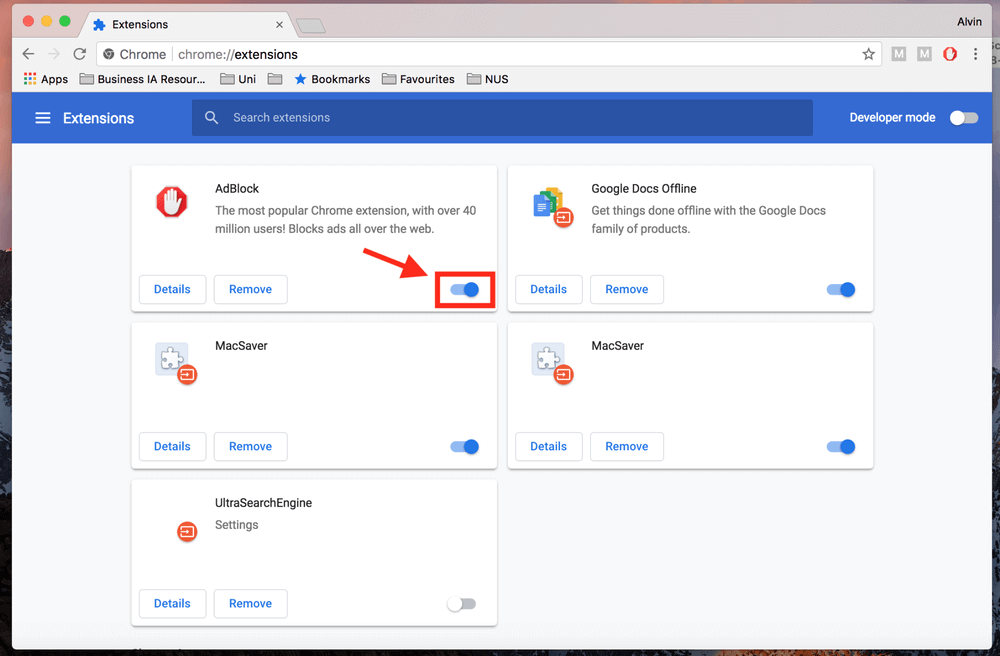
Для Firefox:
- Нажмите на три вертикальные линии в правом верхнем углу.
- Выберите "Дополнения и темы" из списка или нажмите `Ctrl + Shift + A` для быстрого доступа.
- Найдите расширение AdBlock в открывшейся вкладке.
- Отключите AdBlock с помощью переключателя.
- Перезапустите Firefox и повторите процесс, чтобы снова активировать AdBlock.
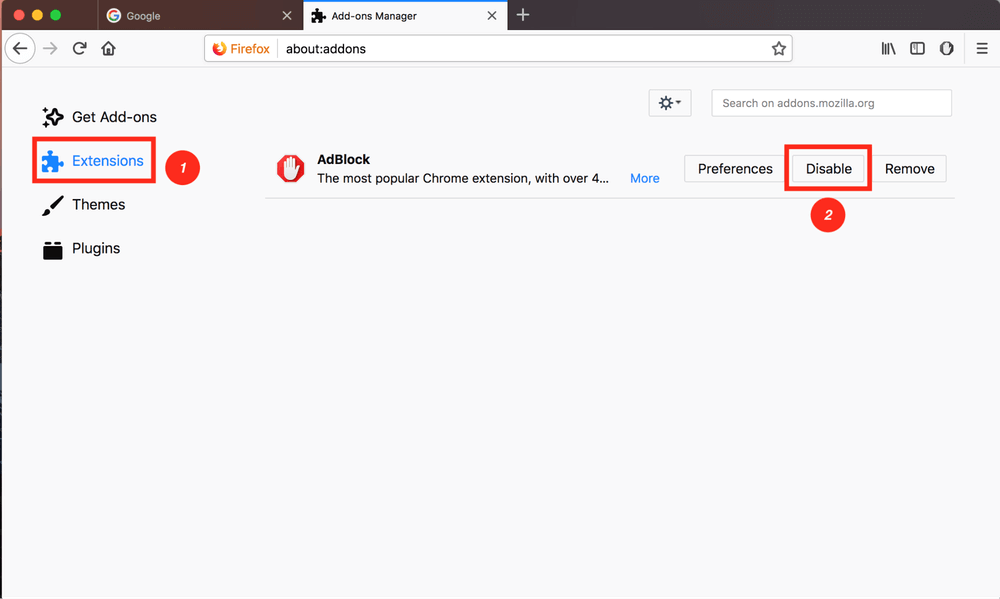
2.2 Обновите AdBlock до последней версии
Если вы давно не обновляли AdBlock, сейчас самое время это сделать. Для обновления выполните следующие шаги:
- Откройте расширение AdBlock (как описано в разделе 2.1).
- Нажмите кнопку настроек рядом с AdBlock.
- Выберите "Удалить" или "Снять" (в зависимости от вашего браузера).
- Перейдите в магазин расширений вашего браузера.
- Введите "AdBlock" в строку поиска.
- Нажмите кнопку загрузки, чтобы установить новую версию AdBlock.
- Дождитесь завершения установки, после чего расширение будет доступно для использования.
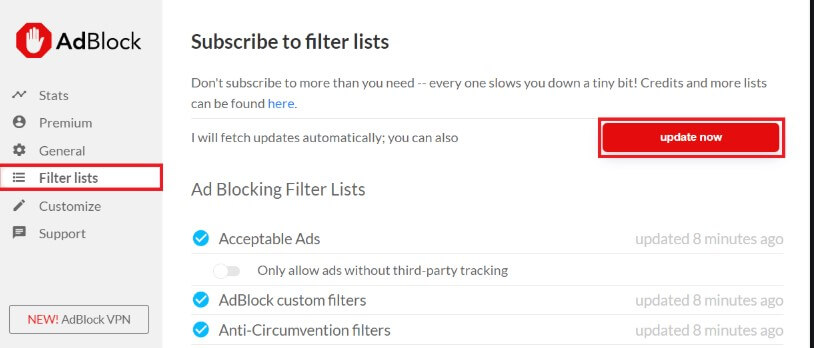
2.3 Другие блокировщики рекламы для YouTube
Некоторые браузеры, такие как Opera и Opera GX, могут не блокировать рекламу на YouTube. В таком случае проще воспользоваться другим расширением.
Существует множество блокировщиков рекламы для YouTube с различными функциями и настройками фильтров. Посетите магазин расширений вашего браузера для выбора подходящего варианта.
2.4 Выйдите из аккаунта YouTube и войдите снова
Если AdBlock перестал работать на YouTube, возможно, стоит перезагрузить платформу из-за сбоя кэша. Для этого:
- Войдите в свой аккаунт YouTube и нажмите на изображение профиля в правом верхнем углу.
- Выберите «Выйти» и не забудьте удалить сохраненные файлы cookie и кэш в браузере.
- После этого снова войдите в свой аккаунт через ссылку «Войти» на YouTube.com. Введите свои учетные данные и проверьте, работает ли теперь видео.
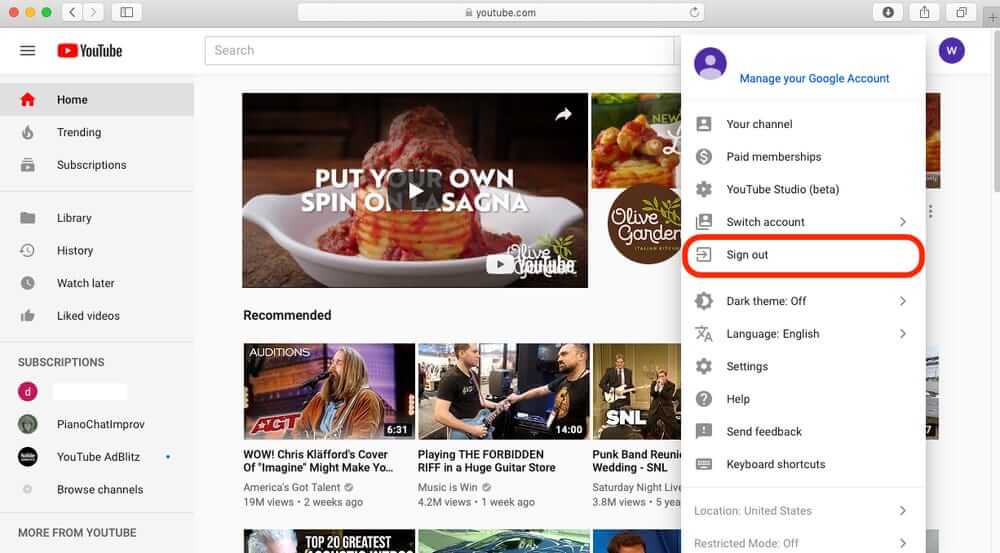
2.5 Обновите список фильтров AdBlock
AdBlock использует списки фильтров для определения того, какие веб-страницы блокировать. Если он перестал работать на YouTube, возможно, проблема в списке фильтров.
- Проверьте значок AdBlock на панели инструментов.
- Нажмите на него, чтобы открыть настройки.
- Выберите «Добавить новый список фильтров», укажите URL (YouTube.com) и имя.
- Нажмите «Добавить список фильтров». После этого откройте YouTube.com и проверьте, работает ли AdBlock снова.
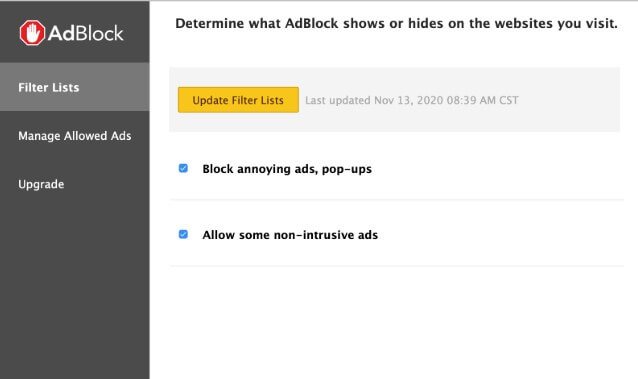
2.6 Очистите кэш и файлы cookie
Кэш браузера и файлы cookie могут мешать работе AdBlock. Удаление этих данных может помочь решить проблему. Для этого выполните следующие шаги:
- Нажмите на кнопку меню в правом верхнем углу браузера.
- Выберите "История" из выпадающего списка.
- В меню "История" нажмите "Очистить данные истории" (или аналогичное в вашем браузере).
- Убедитесь, что галочки стоят на "кэш" и "файлы cookie".
- Нажмите "ОК" или "Очистить данные", чтобы завершить процесс.
Бонусные советы: Как устранить проблемы с AdBlock на iPhone
Если YouTube не работает на вашем iPhone, возможно, есть системные проблемы. В этом случае стоит рассмотреть программу iMyFone Fixppo - восстановление iPhone. Это простое в использовании решение для восстановления iOS, которое позволяет быстро устранить программные сбои всего за несколько минут.
- Поддерживает все версии и устройства iOS, включая модели 15/14/13.
- Позволяет решить большинство проблем с iOS без потери данных, например, черный экран.
- Рекомендуется такими изданиями, как Makeuseof, Macworld и 9to5mac.
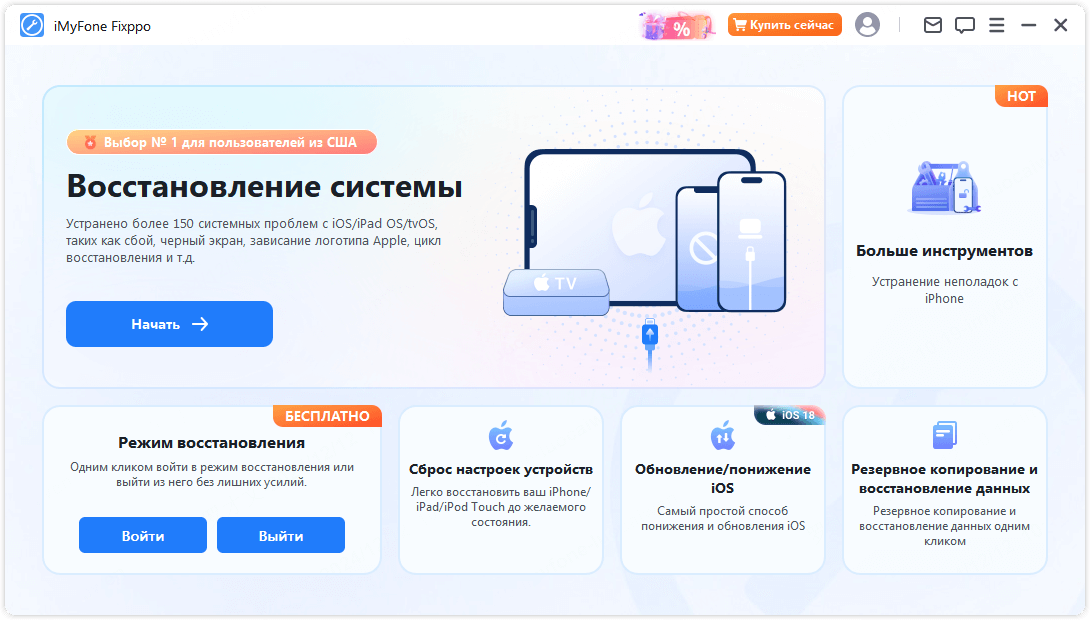
Заключение
AdBlock — важный инструмент для просмотра YouTube без рекламы на iOS и Android. Однако иногда он может не срабатывать. Мы собрали шесть советов для устранения этой проблемы.
Если у вас возникают трудности с входом/выходом из режима восстановления, обновлением или сбросом iPhone/iPad/iPod Touch без пароля, обратитесь к iMyFone Fixppo.
Не пропустите
Дед Мороз раздает подарки с 23 декабря по 14 января!Используйте промокод 2025ГОД для скидки до 60% (нажмите на картинку Деда Мороза справа для покупки).


 2025/01/13 11:47
2025/01/13 11:47
